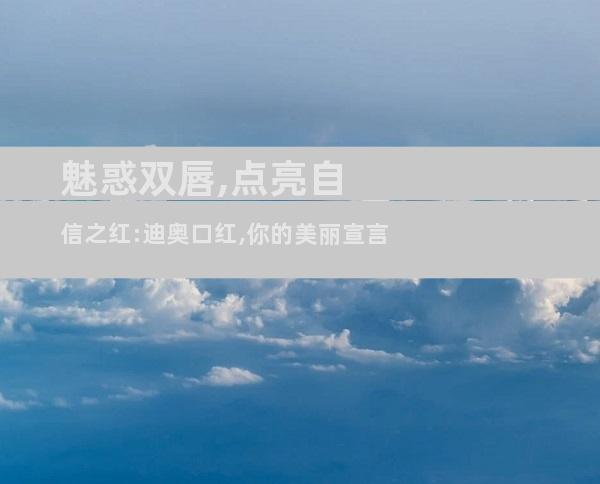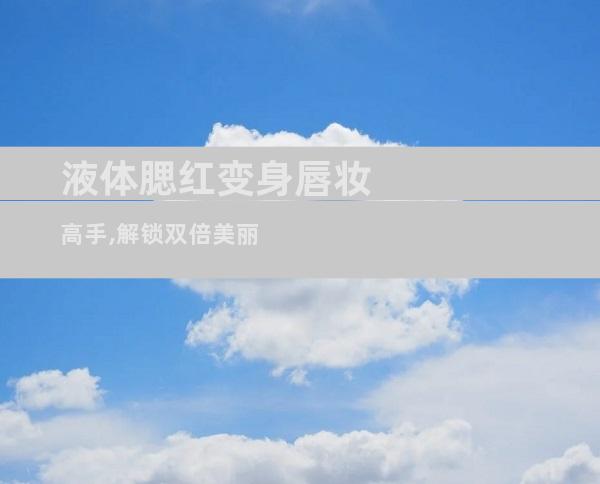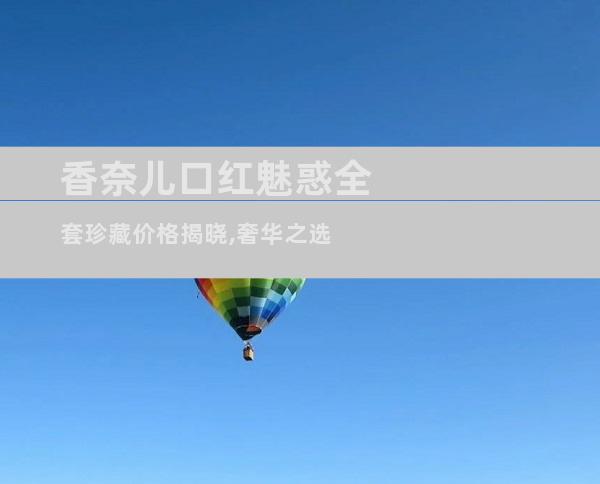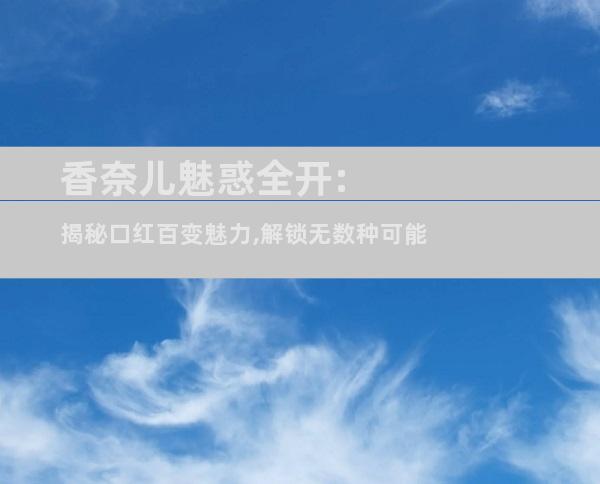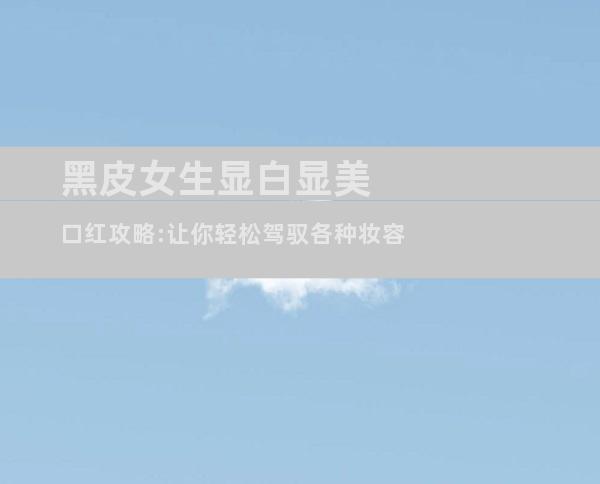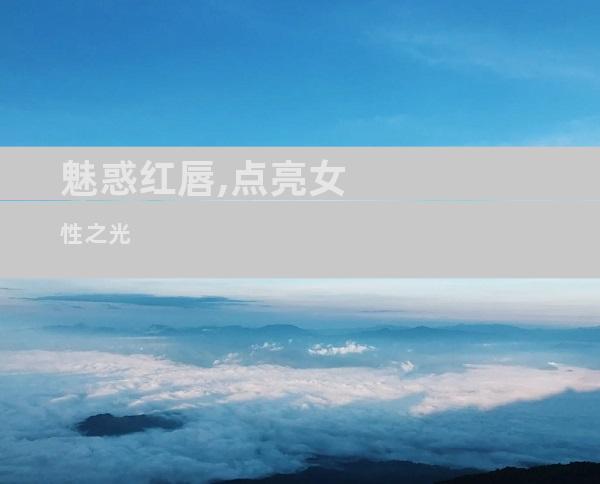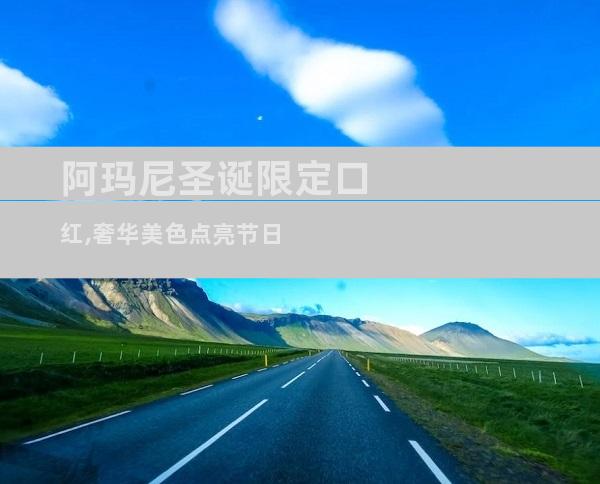计算机机箱有响声却无法启动:故障诊断与解决指南当计算机机箱传来响声却无法启动时,可能会感到沮丧和困惑。解决此问题的关键在于识别噪声的来源并系统性地排除故障。以下是故障诊断和解决指南: 排除供电问题检查计算机机箱后面电源插座是否已正确插入墙壁插座。请确保电源线和电源插头没有损坏。尝试使用其他电源插座或电源线。 检查主板连接打开计算机机箱,检查主板上的所有电缆连接是否牢固。确保电源线、数据线和其他组件正确连接。如有松动连接,请重新插入电缆并确保它们已固定到位。

计算机机箱有响声却无法启动:故障诊断与解决指南
当计算机机箱传来响声却无法启动时,可能会感到沮丧和困惑。解决此问题的关键在于识别噪声的来源并系统性地排除故障。以下是故障诊断和解决指南:
排除供电问题
检查计算机机箱后面电源插座是否已正确插入墙壁插座。请确保电源线和电源插头没有损坏。尝试使用其他电源插座或电源线。
检查主板连接
打开计算机机箱,检查主板上的所有电缆连接是否牢固。确保电源线、数据线和其他组件正确连接。如有松动连接,请重新插入电缆并确保它们已固定到位。
测试电源
尝试使用电源测试仪测试电源。如果电源正常工作,测试仪会亮起。如果电源测试仪没有亮起,则表明电源故障,需要更换电源。
检查风扇
计算机风扇故障会导致噪声和启动问题。检查所有风扇(CPU 风扇、机箱风扇和图形卡风扇)是否正在旋转。尝试手动转动风扇以检查是否卡住。如果有卡住或损坏的风扇,请更换它们。
移除不必要的设备
断开所有不必要的设备,例如外部硬盘、打印机或 USB 设备。尝试仅使用显示器、键盘和鼠标。如果计算机能够启动,则问题可能是由某个外部设备引起的。再次逐个连接设备以识别罪魁祸首。
重置 BIOS
BIOS 设置不当会导致启动问题。尝试重置 BIOS 设置为出厂默认值。要重置 BIOS,请找到主板上的 CMOS 清除跳线。将跳线移动到清除位置,然后按住 10 秒钟。将跳线移回原始位置并尝试启动计算机。
诊断 CMOS 电池
CMOS 电池向 BIOS 提供电源,存储系统设置。电池没电会导致 BIOS 设置丢失并导致启动问题。更换 CMOS 电池并检查计算机是否可以启动。
检查 RAM
内存故障会导致噪声和启动问题。尝试取出所有 RAM 条,然后逐个重新插入。如果在插入某条 RAM 条后计算机无法启动,则表明该 RAM 条可能损坏。更换损坏的 RAM 条并尝试启动计算机。